您的 Android 手機的 Wi-Fi 連線是否遇到問題?如果您的連線受到限制,您並不孤單,我們隨時為您提供協助。在當今的數位世界中,無論您是在辦公室工作、在家放鬆還是在旅途中播放串流音樂,可靠的網路存取都至關重要。
雖然網路上有很多文章討論這個問題,但並非所有文章都提供了實用的解決方案。我們編制了經過測試的方法來幫助您克服這項挑戰,以便您可以無縫地重新連接到網路。讓我們探討 Android 裝置上 Wi-Fi 連線受限問題的解決方案以及如何有效實施這些解決方案。
了解有限的 Wi-Fi 連接
許多用戶經常遇到這個問題。如果您的 Wi-Fi 連線顯示警告圖標,表示連線受限,則表示您的 Android 手機可以連線到您的 Wi-Fi,但網路存取有問題。
解決 Android 上連線受限的有效策略
現在您已經了解了 Wi-Fi 連線受限的後果,我們希望這些解決方案能幫助您解決問題。
1. 驗證您的 Wi-Fi 網路
您的第一步應該是檢查 Wi-Fi 網路的功能。嘗試將不同的 Android 裝置連接到同一個 Wi-Fi,看看是否有效。如果其他裝置可以正常連接,則問題可能出在您自己的裝置上。
如果 Wi-Fi 在其他裝置上也無法正常運作,請聯絡您的網路服務供應商尋求支援。
2. 重新啟動您的設備
正如多個指南中所述,簡單的重新啟動通常可以解決小故障。重新啟動您的智慧型手機和路由器。關閉路由器電源約 30 秒,然後重新開啟。如果這不能解決問題,請繼續嘗試其他方法。
3. 忘記並重新建立 Wi-Fi 連接
有時,手機上儲存的 Wi-Fi 資料可能會損壞或過時,從而導致連線問題。若要解決此問題,請按照下列步驟操作:
- 導航至手機的「設定」,然後選擇Wi-Fi或長按 Wi-Fi 圖示直接進入設定。
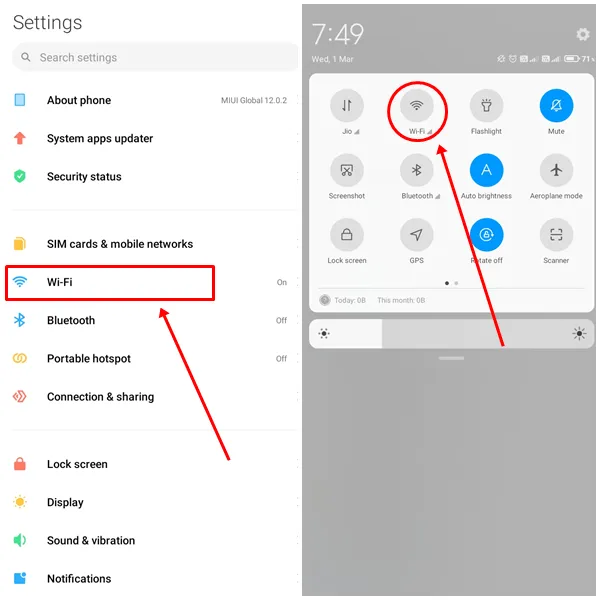
- 選擇有問題的網路。
- 點選忘記網路。
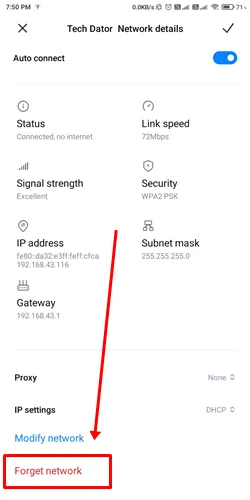
- 重新連線至同一 Wi-Fi 網路。
4. 確保日期和時間正確
不正確的日期或時間設定也會造成連線障礙。透過執行以下步驟,確保您的裝置顯示正確的日期、時間和時區:
- 開啟「設定」,然後前往「其他設定」。
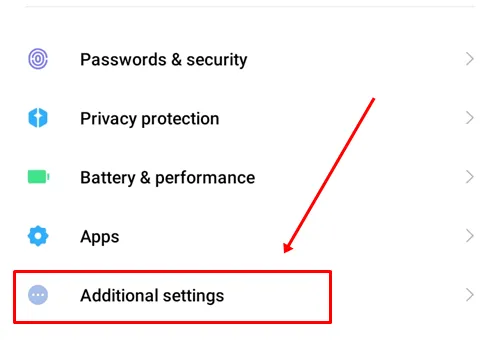
- 點擊日期和時間。
- 啟用「自動日期和時間」和「自動時區」的切換。
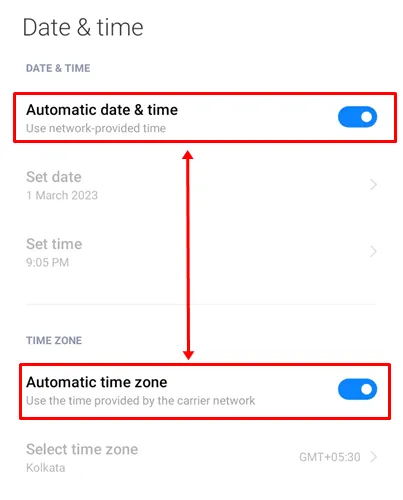
5. 關閉VPN
如果您使用 VPN,它可能會幹擾您的網路連線。暫時停用VPN並檢查網路連線是否穩定。如果您需要 VPN,請考慮切換到其他伺服器。
6. 修改IP設定
您有兩個 IP 設定選項:DHCP和Static。在這些之間進行切換有時可以解決連接受限的問題。方法如下:
- 進入“設定”>“Wi-Fi”並選擇相關網路。
- 點擊IP 設定並切換到靜態。
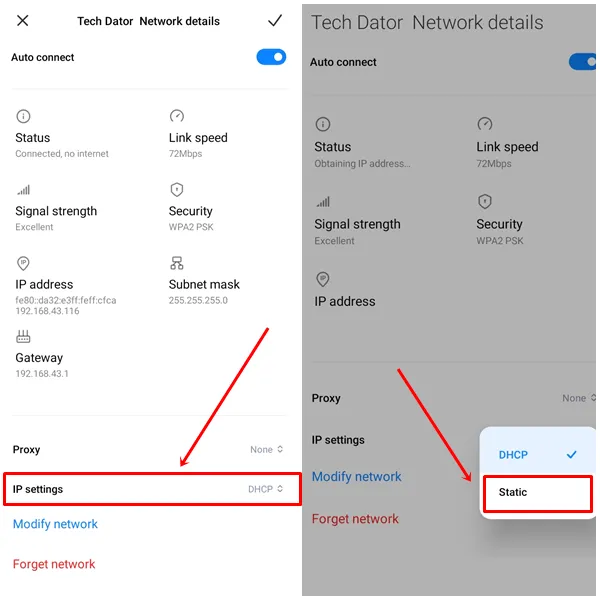
7. 確保正確的 IP 位址使用
如果切換 IP 設定沒有幫助,請驗證您的 IP 位址是否準確。您的手機和 Wi-Fi 必須共享相同的位址範圍。使用靜態 IP 時,您應該輸入網關和 DNS 等詳細資訊。
- IP 位址的前三位數字(192.168.1.x)應在整個網路中保持一致,其中x可以是1 到 255 之間的任意數字。
- 在路由器設定頁面檢查您的網關 IP 位址。
- 對於 DNS,請使用 Google 的伺服器位址:DNS 1為8.8.8.8,DNS 2為8.8.4.4。
8. 重置網路設定
如果連線仍然受限,重置 Android 裝置上的網路設定可能會有所幫助。此過程將清除您的網路設定(例如 Wi-Fi 和藍牙),但不會刪除個人資料。以下是重置網路設定的方法:
- 存取手機的「設定」。
- 選擇連線和分享,然後按一下重設 Wi-Fi、行動網路和藍牙。
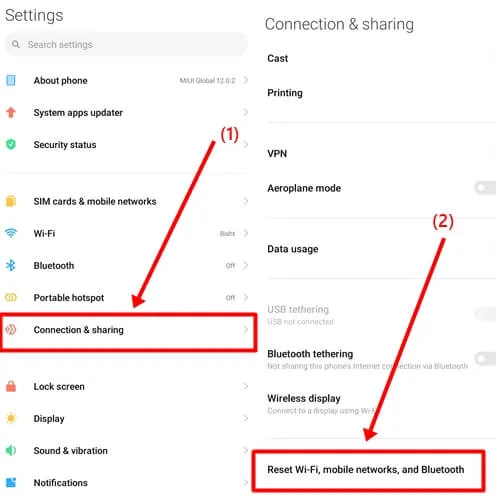
- 按重置設定按鈕。
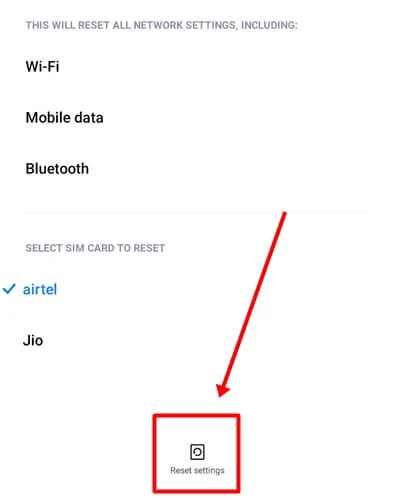
結論
我們探索了各種解決方案來解決 Android 裝置上的有限連線問題。我們希望這些選項之一能夠解決您的問題。
如果問題仍然存在,請隨時在下面發表評論並描述您的情況,我們將進一步為您提供協助。如果您發現本指南很有價值,請考慮與可能面臨類似問題的人分享。
發佈留言